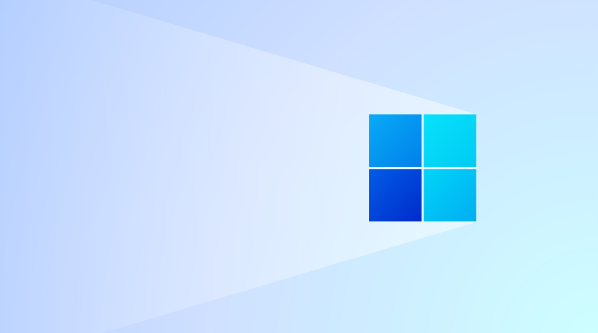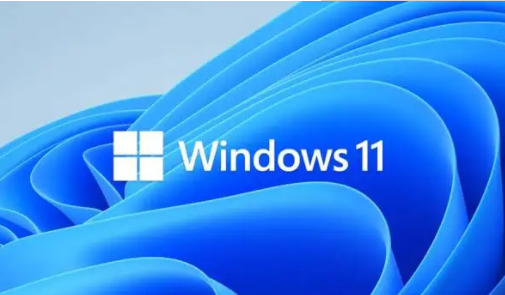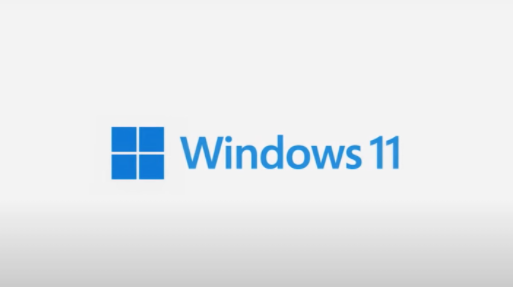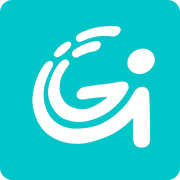win11分盘应该怎么分
发布时间:2022-07-12 14:05:38来源:pi7手游网作者:匿名
win11分盘怎么操作?c盘怎么分win11?win11电脑硬盘分盘怎么分?很多用户的新电脑系统只有一个c盘,怎么分配硬盘好呢?如果你有这样的困惑,不妨和小编一起来看看教程,找一找解决方法吧!
WIN11相关推荐:

win11分盘应该怎么分

1、鼠标右键打开此电脑,在出现的选项中,点击【管理】。
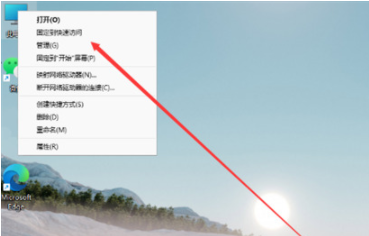
2、进入到该页面后,我们点击左侧的【磁盘管理】功能。
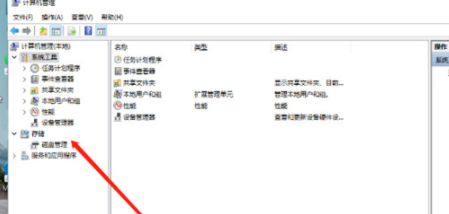
3、此时我们需要需要进行分区的硬盘,右键点击它。
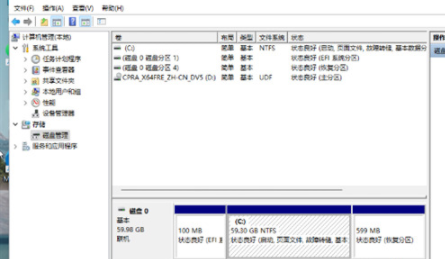
4、那么在进入的选中,就会出现一个【压缩卷】选项,我们点击进入其中。

5、在打开的页面中,我们输入想要进行分区的容量,输入完成后的,点击页面下方【压缩】即可。
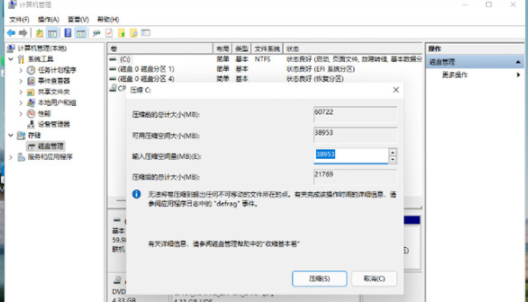
6、当压缩完成后,在磁盘的区域就会出现一个未进行分配的磁盘分区,鼠标右键点击,在出现的选项中,点击【新建简单卷】。
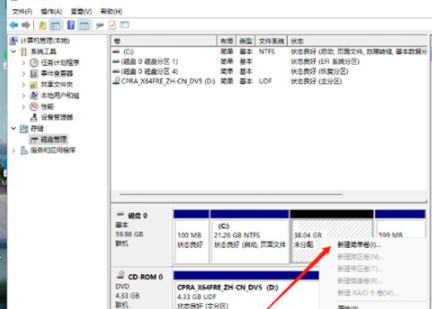
7、我们进入到新建简单卷向导当中,点击【下一页】。
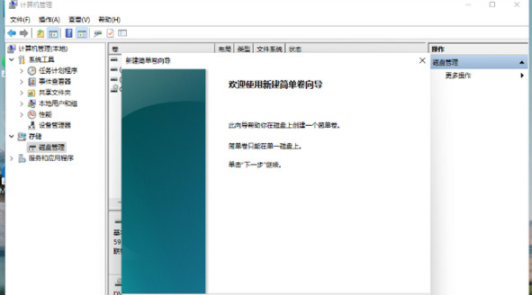
8、并把磁盘格式修改成【NTFS】,点击下一页即可。
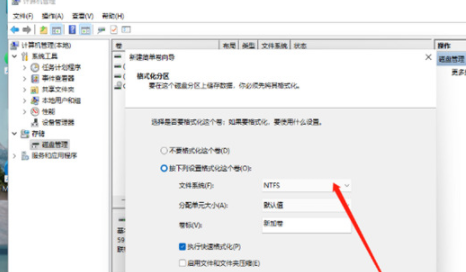
9、最后,进入到此电脑的主页面当中,就可以看到刚才新建的硬盘分区啦。
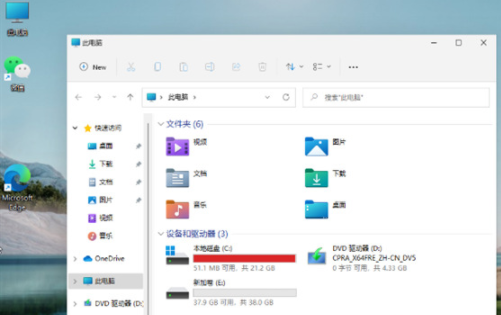
上述内容,就是小编为大家带来的最新内容介绍,具体的操作步骤大家都会了吗?对此还有疑问的用户建议继续关注我们,轻松掌握最新的资讯教程哦!
注:文中插图与内容无关,图片来自网络,如有侵权联系删除。
下一篇:win10开机密码在哪清除掉
相关推荐
找不到合适的办公管理软件?专注于企业办公管理的软件有什么?员工与公司的关系是各个行业达成效益的很重要的因素,怎么及时的处理员工对公司的反馈呢?pi7小编来为大家推荐一些非常简便易用的办公管理软件app,这些软件的办公功能都十分齐全,能够满足大家的日常办公需求哟,需要的朋友可以来下载体验一下。
- 热门教程
- 最新教程
-
01

B站视频观看人数猛增引关注 2024-10-24
-
02

苹果文件怎么转到电脑里 2024-10-09
-
03

企业微信解散企业怎么弄 2024-09-14
-
04

支付宝小宝怎么付钱 2024-09-06
-
05

支小宝是啥 2024-09-06
-
06

爱奇艺怎么打开长辈模式 2024-08-30
-
07

抖音商城怎么关闭免密支付功能 2024-08-27
-
08

wpspdf怎么提取其中几页 2024-08-16
-
09

微信读书怎么查看笔记 2024-08-14
-
010

全民k歌如何删除播放记录 2024-08-09